Jika kamu ingin memasang foto profil ke akun sosial media atau aplikasi chatting seperti Whatsapp tentunya akan memilih foto yang terbaik.
Nah, masalahnya adalah ketika kamu memilih sebuah foto untuk dijadikan foto profil Whatsapp ternyata ukuran foto atau dimensi foto itu kurang tepat atau kurang pas, sehingga foto yang terpasang tidak full, dan sebagian hilang karena di crop.
Jadi foto yang seharusnya terlihat bagus karena ukurannya yang full namun menjadi kurang bagus karena harus terpotong. Belum lagi resolusi gambar yang kurang baik sehingga menjadi buram. Ini tentu menjadi kekesalan tersendiri.
Kalau kamu mengalami hal diatas, berarti kamu berada di tempat yang tepat. Karena disini aku akan menjelaskan bagaimana cara memasang foto profil Whatsapp full dan tidak pecah. Berikut ini pembahasannya.
Ukuran foto profil WhatsApp
Whatsapp hanya mendukung foto berbentuk persegi untuk ditempatkan dibagian profil. Maka secara otomatis, foto yang tidak berbentuk persegi nantinya akan terpotong jika kamu ingin tetap memasangnya menjadi foto profil.
Untuk smartphone yang memiliki ukuran kurang dari 4 inchi, maka minimal ukuran foto untuk profil Whatsapp adalah 140×140 pixel. Sementara untuk smartphone yang memiliki ukuran 4-5 inchi atau lebih, ukuran foto minimal harus 192x192px.
Sementara untuk ukuran idealnya yaitu 400 x 400 pixel. Ada juga yang menyebutkan 500×500 pixel. Informasi ini aku dapatkan dari quora.com
Aku sendiri tidak menemukan informasi resmi dari WhatsApp, yang pasti hanyalah foto haruslah berbentuk persegi jika ingin tidak ada yang terpotong.
Aku bilang seperti ini karena aku sudah beberapa kali mencoba memasang foto profil Whatsapp, mulai dengan ukuran 720x720px, 1920x1920px,1300x1300px, bahkan sampai 3000x3000px. Semuanya tidak terpotong sama sekali saat dipasang sebagai foto profil.
Cara memasang foto profil Whatsapp full
Kamu pasti memiliki banyak foto di galeri, tetapi dengan ukuran foto yang berbeda-beda pastinya. Jika kamu ingin memasang foto profil secara penuh di Whatsapp tetapi ukuran foto kamu tidak persegi, tentu akan terpotong.
Namun ada beberapa aplikasi yang membantu kamu untuk mengatasi masalah ini. Aplikasi bernama SquareDroid dan Whatscrop adalah dua aplikasi yang mudah digunakan untuk membuat foto kamu menjadi persegi.
Perbedaan kedua aplikasi ini adalah, kalau SquareDroid kamu tidak dapat mengatur sendiri letak foto atau gambar. Jadi kamu hanya bisa mengubah backgorund.
Sementara di aplikasi Whatscrop, kamu bisa mengubah-ubah letak foto atau gambar sesuka hati. Tentunya akan tetap sesuai dengan canvas persegi yang sudah disediakan. Oke, langsung saja untuk caranya akan dibahas dibawah ini.
A. Menggunakan SquareDroid untuk “memaksa” foto jadi persegi
1. Download aplikasi SquareDroid di PlayStore. Ukurannya aplikasinya ringan, tidak lebih dari 5MB.
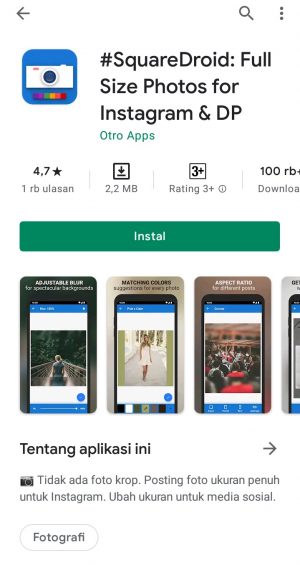
2. Jika sudah, buka aplikasinya. Langsung saja klik continue untuk melanjutkan.
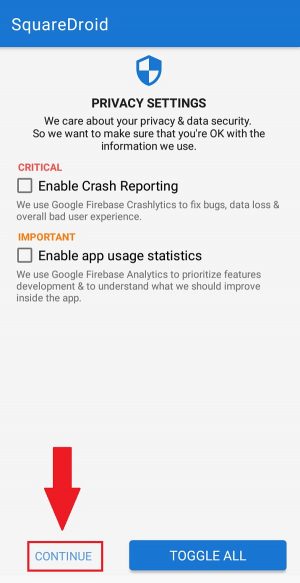
3. Pilih “Pick a Photo” untuk memilih gambar yang ingin kamu edit.

4. Pilih salah satu gambar yang akan kamu jadikan foto profil Whatsapp. Disini aku menggunakan gambar tersebut, dimana gambar tersebut berbentuk persegi panjang dengan ukuran 867px x 1300px. Jadi bukan persegi.
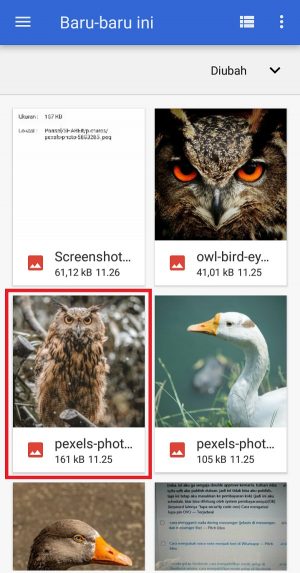
5. Selanjutnya kamu akan dibawa kehalaman edit seperti dibawah. Ada banyak tools yang bisa kamu gunakan untuk mengedit. Disini aku akan mengedit bagian background saja. Jadi supaya sisi yang tidak tertutup gambar, bisa dipercantik lagi. Pilih “Background” untuk mengganti background atau sisi yang tidak tertutup gambar tadi.
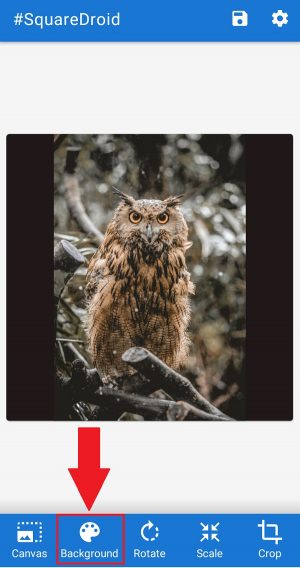
6. Lalu pilih “Blur”. Karena disini aku hanya akan memberikan efek blur saja, supaya backgroundnya terlihat lebih natural sesuai gambar asli.
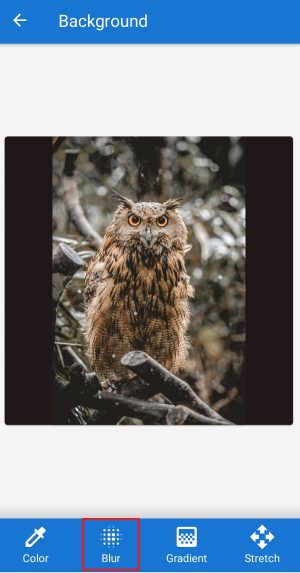
7. Nah, disini kamu bisa mengatur seberapa tingkat ‘blur’ yang kamu inginkan. Aku tidak akan membuat blur hingga backgroundnya tak terlihat. Jadi akan aku 0 kan saja tingkat blur nya. Kalau sudah, pilih ikon ceklis untuk menyimpan pengaturan.
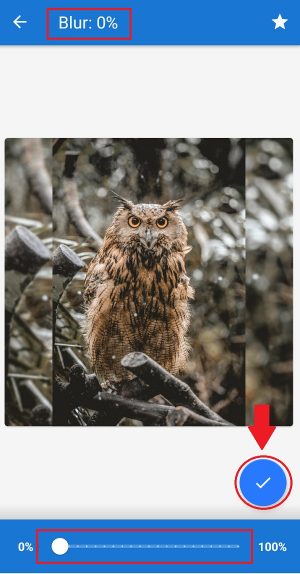
8. Jika tidak ada lagi yang mau di edit, bisa tap tombol “Save” untuk menyimpan foto tsbt.
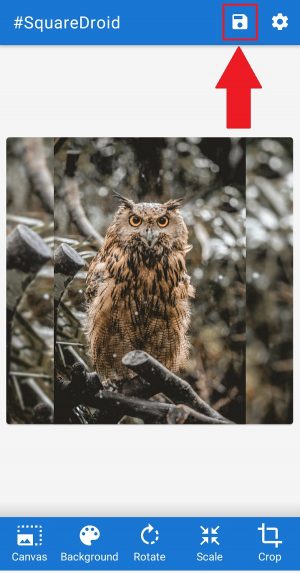
9. Selanjutnya kamu akan dibawa kehalaman “Saving” seperti dibawah. Disini kamu bisa mengubah kualitas dan format foto. Silahkan ubah sesuai kebutuhan, jika sudah, tekan “Save Photo”.
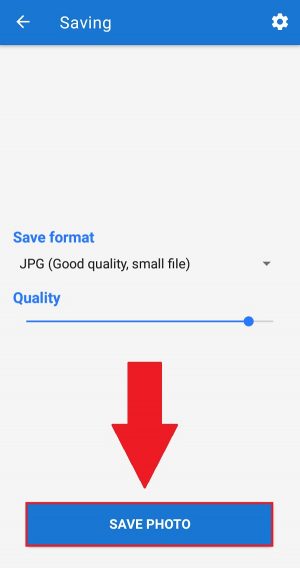
10. Ini dia hasilnya. Aku perbandingkan dengan foto asli. Sekarang Foto kamu yang tadinya vertikal, persegi panjang, maka akan jadi bentuk persegi. Jadi jika kamu ingin gunakan untuk foto profil Whatsapp, tidak akan terpotong.

foto asli terpotong saat upload ke profil WhatsApp 
Foto hasil editing bisa masuk full tanpa terpotong
B. Menggunakan WhatsCrop untuk “memaksa” foto jadi persegi
1. Download aplikasi WhatsCrop di PlayStore. Aplikasinya seperti pada gambar.

2. Buka aplikasi yang sudah kamu download tadi. Maka kamu akan melihat tampilan seperti pada gambar. Untuk memilih foto yang akan di edit, pilih ikon seperti pada gambar dibawah.
3. Kemudian pilih “Select Photo”. Atau jika kamu ingin mengambil foto saat itu juga, pilih saja “Take Photo” atau “New” untuk membuka lembar baru.
4. Kemudian tentukan foto mana yang akan kamu edit menjadi persegi, tap untuk memilih foto tsbt.
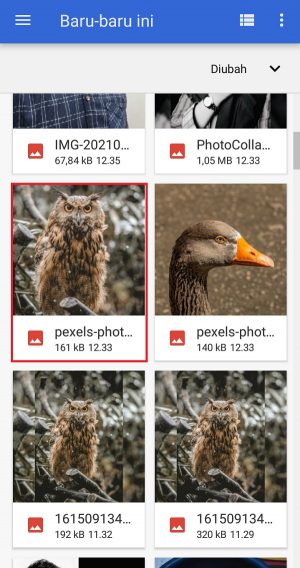
5. Kamu akan dibawa kehalaman edit seperti dibawah ini. Disini kamu bisa bebas meletakkan foto seperti apa. Mau dimiringkan ke kanan, ke kiri, memutar, dibesarkan, atau dikecilkan, terserah kamu. Yang jelas kamu akan tetap menyesuaikan bidang garis yang tersedia. Kemudian pilih ikon pensil untuk menampilkan tool yang bisa kamu gunakan.
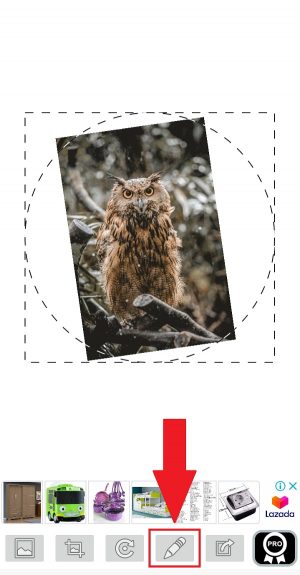
6. Pilih “background blurred” untuk menambahkan background blur. Kalau kamu kamu ingin mengubah backgorund menjadi berwarna, kamu bisa pilih background color. Tapi disini aku akan mencontohkan yang background blur yaa.
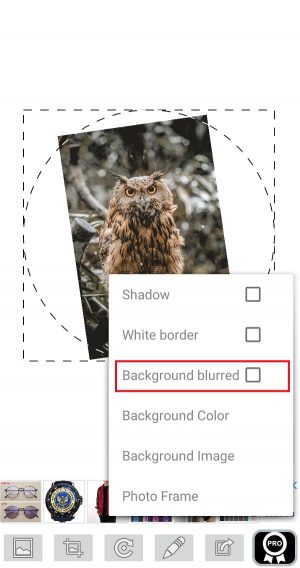
7. Nah, hasilnya seperti pada gambar. Sebelum disimpan, kamu perhatikan dahulu apakah sudah pas atau belum. Kamu masih dapat menyesuaikan foto tersebut, jika misalnya kurang kekiri atau kurang diperkecil. Jika sudah dianggap bagus, pilih ikon “save” yang paling kanan untuk menyimpan gambar.
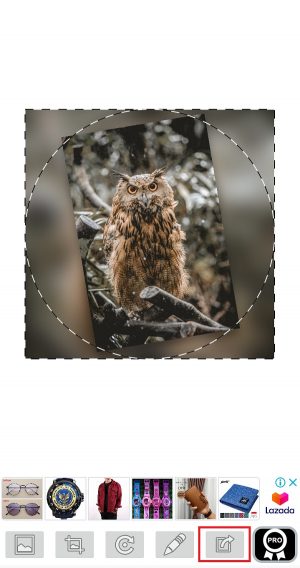
8. Kemudian pilih “Save photo” untuk menyimpan. Jika kamu ingin langsung memasang menjadi profil Whatsapp maka pilih saja “Send to profile”.
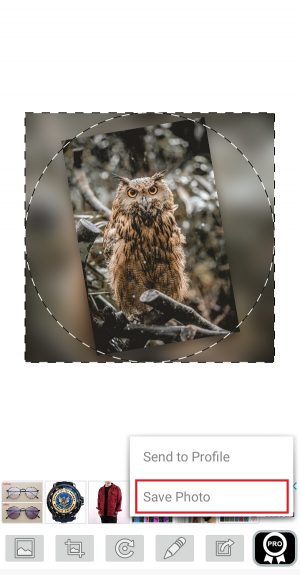
9. Selesai. Berikut hasilnya setelah diupload ke profil WhatsApp. Sangat pas dan tidak ada bagian foto yang terpotong sedikitpun bukan?

Bagaimana cara agar foto profil WhatsApp tidak pecah atau buram?
Foto akan menjadi pecah jika resolusi dari foto tersebut kecil. Jadi jika kamu ingin memasang foto profil, gunakan foto yang memang resolusinya tinggi atau HD. Memang, foto yang HD akan lebih besar ukuran filenya. Tetapi bukan menjadi masalah, karena ada aplikasi yang dapat mengurangi resolusi tanpa mengurangi kualitas foto.
Aplikasi yang aku jelaskan diatas, tidak membuat foto kamu menjadi pecah. Lain halnya jika sejak awal kamu menggunakan foto yang memang resolusinya kecil.
Jadi, disini aku akan memberikan solusi untuk kompres foto yang tadi sudah dibuat menjadi persegi supaya ukuran filenya kecil tetapi tidak mengurangi kualitas foto sehingga foto tidak pecah.
Berikut contoh foto profil sebelum di kompres dan setelah di kompress dan di resize. Dicontoh dibawah, foto yang kiri itu adalah foto asli, resolusi 3000×3000 pixel dengan ukuran sekitar 7 MB. Sedangkan foto kedua, sudah di kompress dan diperkecil resolusinya ke 600×600 pixel, dengan ukuran sekitar 100kb atau 0,1 MB.

foto asli 
foto setelah di kompress dan resize

foto asli 
foto setelah di kompress dan resize
Jika dilihat tidak terlalu kentara perbedaannya, tapi foto yang kedua ketika di zoom hasilnya lebih jelas.
Ini hanya sekali testing, perlu testing lebih lanjut untuk dapat hasil yang lebih optimal lagi.
Kamu bisa ceritakan hasil testing kamu dikolom komentar dibawah nanti untuk bahan referensi pembaca yang lain.
Langsung saja, berikut proses kompress foto dengan lit Photo.
1. Download terlebih dahulu aplikasinya di Play Store. Kemudian buka aplikasinya. Tampilannya seperti pada gambar. Pilih “Compress Photos” karena kita akan kompres foto yang tadi sudah dibuat persegi.
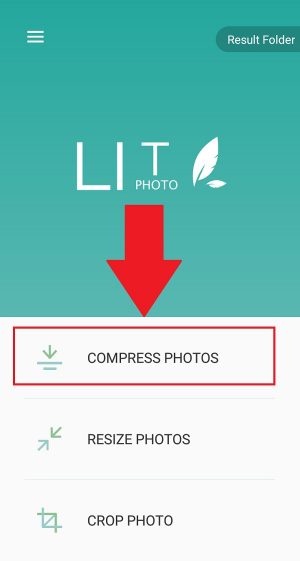
2. Pilih foto di galeri yang ingin di kompres. Pilih ceklis dibagian atas untuk melanjutkan.
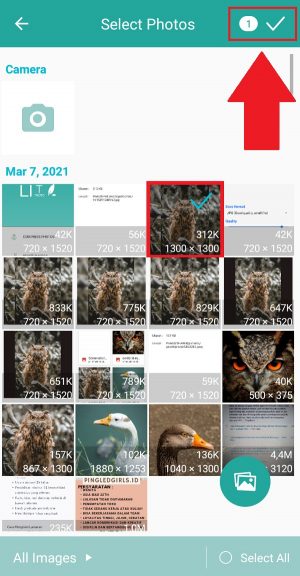
3. Disini ada beberapa pilihan untuk mode kompresi, yaitu berdasarkan kualitas (dalam bentuk persen) atau berdasarkan ukuran filenya (yang bisa kamu atur ukuran file fotonya) saat hasil outputnya nanti. Disini aku memakai mode kualitas saja dengan default aplikasi di angka 80%. Kemudian pilih “Start compressing” untuk mengkompresi foto.
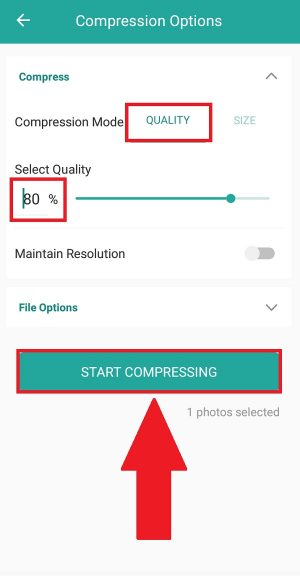
4. Setelah berhasil, lihat pada gambar yang aku beri kolom. Disitu terlihat, gambar aslinya berukuran 763Kb, setelah dikompresi menjadi 154Kb.
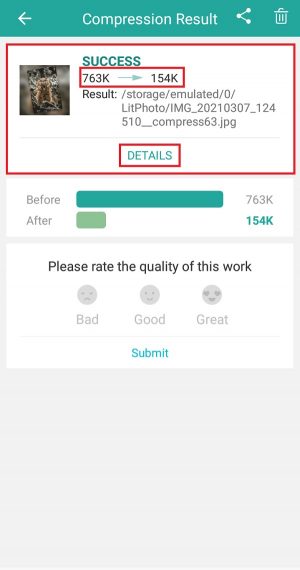
5. Setelah di kompress, kamu bisa kembali kehalaman awal dan resize photonya jika dirasa perlu untuk di resize. Jika tidak, dengan fitur kompress tadi juga sudah cukup memperkecil ukuran photo yang akan di upload.
Sekarang aku perlihatkan hasil fotonya dan akan ku bandingkan antara foto asli yang belum di kompres dengan foto yang sudah di kompres. Kualitasnya tidak jauh berbeda dengan yang asli. Lihat dibawah ini perbandingannya.

Foto sebelum di kompres: 1300 x 1300px | ukuran file: 763kb 
Foto setelah di kompres: 1300 x 1300px | ukuran file: 154kb
Nah, itu dia yang bisa aku bahas kali ini. Jadi, jika kamu ingin tahu bagaimana cara pasang foto profil Whatsapp full, kamu bisa menggunakan aplikasi SquareDroid atau WhatsCrop.
Kalau kamu sedang mencari cara agar foto profil Whatsapp tidak pecah, tentu fotonya jangan kamu crop dan jangan menggunakan foto berkualitas rendah, gunakan foto kualitas tinggi, tapi lakukan optimasi sebelum foto tsbt di upload.
Sekian dan Semoga bermanfaat.
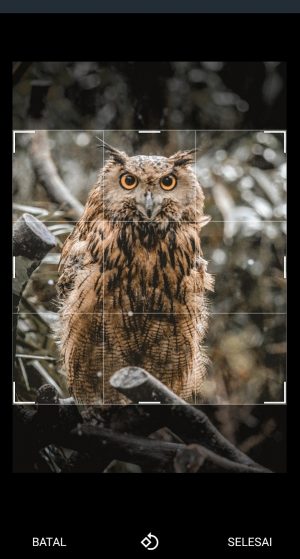
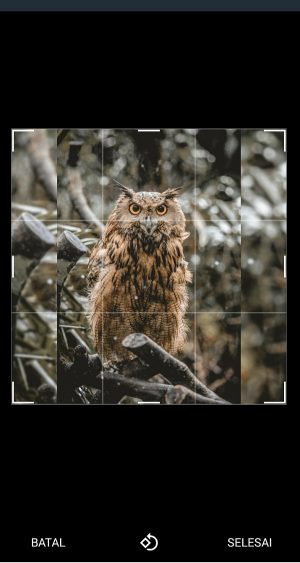
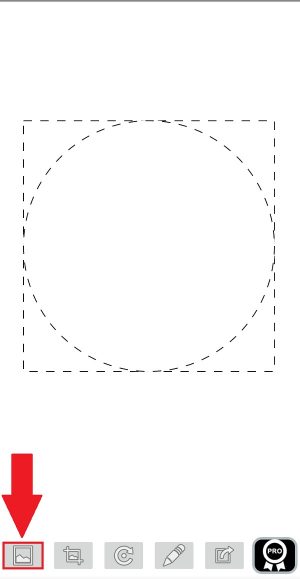
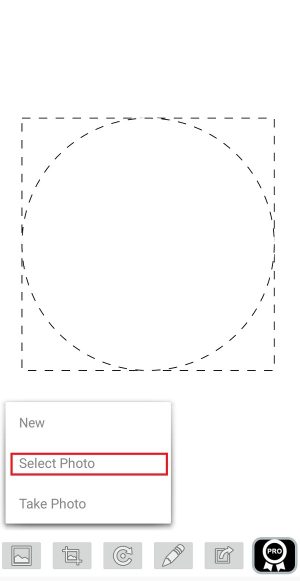






Tinggalkan Balasan